 14.08.2022, 11:01
14.08.2022, 11:01
|
#1
|
|
Администратор
Турниров выиграно: 1
Регистрация: 12.12.2008
Адрес: Москва прошлого тысячелетия.
Сообщений: 230,801
Сказал(а) спасибо: 42,803
Поблагодарили 255,801 раз(а) в 94,811 сообщениях
|
 Просмотр 4K HDR-контента на ПК
Просмотр 4K HDR-контента на ПК

Для просмотра HDR-контента необходим телевизор с поддержкой HDR. Просто запишите на usb-накопитель скачанное видео и установите его в ваш ТВ. На обычных дисплеях изображение будет выглядеть неконтрастным и обесцвеченным.
Решение этой проблемы в настоящий момент возможно на PC под ОС Windows, используя плеер, который поддерживает вывод изображение через madVR (high quality DirectShow video renderer, http://madvr.com ), который может выполнять программную конверсию в цветовое пространство и гамму REC.709.
Понадобятся плееры с поддержкой madVR, например, MPC-HC, MPC-BE, MPC-HC (clsid), PotPlayer
Если ваша видеокарта не поддерживает аппаратное декодирование HEVC (на сегодняшний день это возможно на картах nvidia с чипами GM206 и GP104, а также в процессорах Intel c поддержкой технологии Intel Quick Sync Video, начиная со времен архитектуры Sandy Bridge), то рекомендуется использовать LAV decoder, т.к. он поддерживает дизеринг при конверсии из 10 в 8 бит. В MPC-HC он используется по умолчанию, для стандартной сборки PotPlayer его нужно установить самостоятельно, для этого:
Качаем и устанавливаем: https://github.com/Nevcairiel/LAVFil...-Installer.exe
Как настроить вот тут, читать в разделе "Settings to use external codecs": https://malwaretips.com/threads/daum...ettings.30808/
После установки рекомендованных плееров необходимо отдельно установить madVR.
Для этого скачайте архив, распакуйте его в удобное место и запустите install.bat от учетной записи администратора. После установки папку с содержимым не удалять! Если папку необходимо перенести в другое место, то после переноса необходимо снова запустить install.bat.
Для того, чтобы изображение выводилось посредством madVR, его необходимо выбрать в настройках плейера:
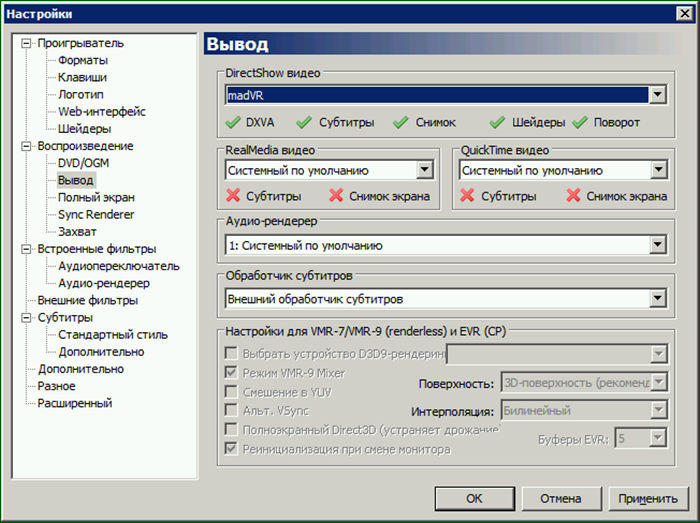



Чтобы попасть в настройки madVR можно запустить madHcCtrl.exe из папки с установленной программой. В трее появится значок, кликнув ПКМ по которому выберите edit madVR settings. В potplayer вызов настроек возможен нажатием на … справа от выбранного madshi video renderer. Также значок будет появляться каждый раз при проигрывании видео.
Полное описание настроек madVR можно найти тут: http://forum.kodi.tv/showthread.php?tid=259188
Для корректного отображения HDR-контента необходимо выполнить эти рекомендации: http://forum.kodi.tv/showthread.php?...942#pid2238942
Параметр “this display’s peak nits” настраиваете на свое усмотрение. Рекомендуемые значения 120-250. Для наиболее яркой картинки можно установить значение 120, но в этом случае на некоторых видео могут пропадать детали на ярких участках изображения.
Также обратите внимание на статью "Требования к дисплею для воспроизведения видео HDR на устройствах с Windows 10"
https://support.microsoft.com/ru-ru/...ents-hdr-video
Речь о полноценном отображении всего расширенного диапазона видео, а не о возможности просто нормально смотреть на обычных дисплеях, как описано выше.
|

|

|